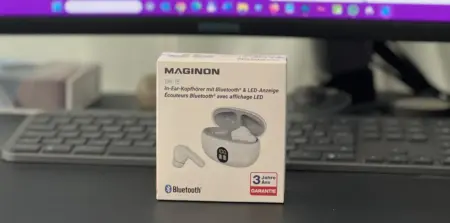Heute möchten wir Euch Vastar elektrische Luftpumpe vorstellen. Der kleine Akku Kompressor Luftpumpe ist ideal für das Aufpumpen von Auto, Fahrrad, Motorrad, Bälle usw. Wir haben die mini Luftpumpe mit LCD-Bildschirm getestet.
Vastar AP2 elektrische Luftpumpe
Elektrische Luftpumpe gibt es viele auf den Markt. Jeder Hersteller bietet verschiedene Modelle in verschiedene Preiskategorien an.
Die Vistar elektrische Luftpumpe ist leicht mit größerer beleuchteten LCD-Bildschirm und wiegt ca. 340 g. die kann überall mitgetragen werden, wenn Sie z. B. ein Fahrrad Tour machen.
- MAX 150 PSI: Der maximale Druckwert des Luftkompressors beträgt 150 PSI und umfasst sowohl Presta- als auch Schrader-Ventile. Diese tragbare Luftpumpe...
Sicheres und zuverlässiges Aufpumpen: Fahrrad, Motorrad, Auto, benutzerdefiniert (0-100 PSI).
Die Abschaltautomatik schaltet den Kompressor ab, sobald der gewünschte voreingestellte Druck erreicht ist.
Eigenschaften
1. Maximaler Aufblasdruk: 100 PSI
2. Maximaler Durchfluss: 20 l / m
3. Arbeitsspannung: 7.2 V
4. Kapazität der Batterie: 2000mAh
5. USB-Ausgang: einmal aufladen für Handy (5 V 2A).
6. Arbeitsstunden auf Batterie: 25-30 Minuten (Es kann 20 Fahrradreifen aufblasen).
7. Schutztemperatur einstellen: 65 Grad Celsius.
8. Batterieüberstromschutz: 10 A
9. Batterieüberladeschutz: 8.4 V
10. Produktgröße: 152 * 60 * 38 mm
11. Produktgewicht: 340 g
12. Farbe: Schwarz
Lieferumfang
Die elektrische Luftpumpe kommt in einem Weißen Karton und wiegt ca. 476 g.
Packungsinhalt:
1 x Luftschlauch
1 x Kugelnadel
1 x Französischer Luftdüsenadapter
1 x Schwimmringdüse
1 x Aufbewahrungsbeutel
1 x USB-Kabel
1 x Benutzerhandbuch
Elektrische Luftpumpe Akku
Vastar tragbare Luftkompressor ist eine innovative tragbare Luftpumpe mit integriertem Akku. Die Kapazität der Akku beträgt 2000mAh. Bevor sie mit dem Aufpumpen anfangen, sorgen Sie das der Akku vollständig geladen wird.
Die Lebensdauer eine vollgeladen Akku beträgt 25–30 Minuten. Das entspricht ca. 20 Fahrradreifen, die Sie aufpumpen können.
In Weiteren kann der Akku als Powerbank verwenden werden. Mit 5V 2A kann der locker ein Handy aufladen.
Produktbeschreibung
- Produktname: Elektrische Luftpumpe
- Modell: Vastar AP2
- SKU: VWZ2
- Funktion: Aufpumpen, Power Bank, Taschenlampe, Luftdruck testen, automatisch die Stromversorgung ausschalten.
- Verwendung: Drücken Sie den Netzschalter 3 Sekunden lang, um die Luftpumpe zu starten und die richtige Abblasdüse, den richtigen Luftschlauch und den richtigen Aufbaumodus für die Arbeit auszuwählen.
Elektrische Luftpumpe Fahrrad
Die Luftpumpe Vastar AP2 ist auch sehr gut für die Fahrradreifen geeignet. Durch die mitgelieferte Tasche, können Sie die Pumpe überall mitnehmen.
Elektrische Luftpumpe wo kaufen?
Die elektrische Luftpumpe Vastar AP2 können Sie bei Amazon für ca. 40 € kaufen.
- MAX 150 PSI: Der maximale Druckwert des Luftkompressors beträgt 150 PSI und umfasst sowohl Presta- als auch Schrader-Ventile. Diese tragbare Luftpumpe...
Fazit
Der Luftkompressor Vastar AP2 ist für alle geeignet, die zu faul zum Pumpen sind. Dir funktioniert sehr gut. Achten Sie das der Akku vollständig geladen ist, sonst werden, die werde nicht richtig angezeigt.
Die elektrische Luftpumpe macht eine gute arbeite, aber der Geräuschpegel ist sehr hoch. Die Luftpumpe erreicht bis zu 80 Dezibel.
- MAX 150 PSI: Der maximale Druckwert des Luftkompressors beträgt 150 PSI und umfasst sowohl Presta- als auch Schrader-Ventile. Diese tragbare Luftpumpe...
| # | Vorschau | Produkt | Bewertung | Preis | |
|---|---|---|---|---|---|
| 1 |
|
Microsoft Windows 11 Pro | 1 Gerät | 1 Benutzer | PC... | 146,90 EUR | Bei Amazon kaufen | |
| 2 |
|
Microsoft Windows 11 Home | 1 Gerät | 1 Benutzer | PC... | 119,22 EUR | Bei Amazon kaufen | |
| 3 |
|
Windows | 1,29 EUR | Bei Amazon kaufen |

![USB-Laufwerke deaktivieren und aktivieren in Windows 11 [2025] USB Deaktivierung](https://www.windowspower.de/wp-content/uploads/2025/06/usb-deaktivierung-300x154.webp)

![Chrome hohe RAM-Auslastung reduzieren: 12 Lösungen 2025 [FUNKTIONIERT] google chrome](https://www.windowspower.de/wp-content/uploads/2022/05/google-chrome-300x104.jpg)